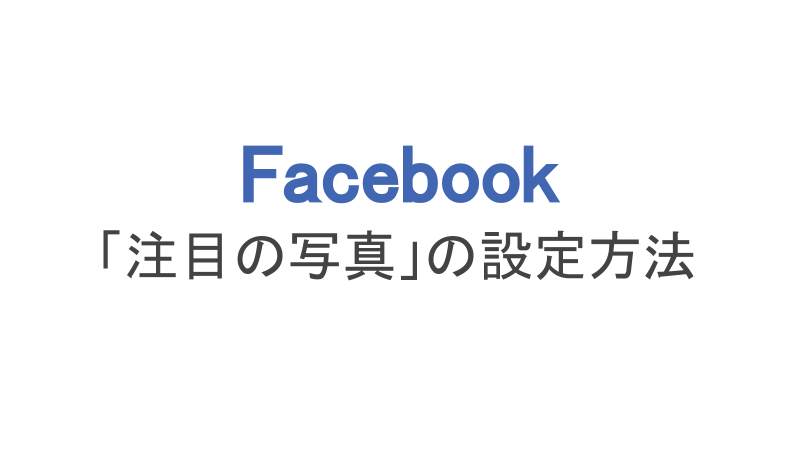フェイスブックでは「自分はどんな人か」をアピールするための機能がたくさんあります。実名や生年月日、出身地などの基本データはもちろん、自己紹介や写真も自分のことをアピールできる要素です。
そこで、フェイスブックに「注目の写真」という機能があるのをご存知ですか?これは普通のアップロードした写真たアルバムとは違い、プロフィールのトップに固定で表示できる写真を選べる機能です。
今回はこの「注目の写真」について取り上げました。設定方法や公開範囲、プロフィール画面での見え方などを解説します。
もくじ
Facebook注目の写真の設定!順番やサイズについて
まずはどうやって設定するのか手順を見ていきましょう。

プロフィールを編集
まずは自分のプロフィールページに行き「プロフィールを編集」をタップします。
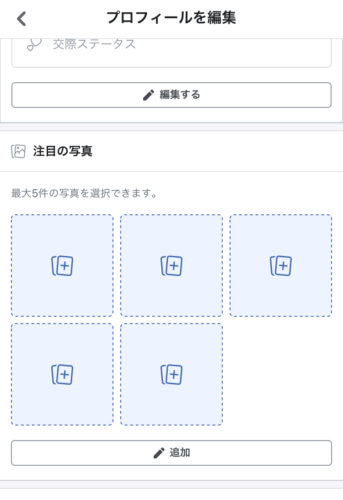
「注目の写真」の空アイコンをタップ
下にスクロールすると注目の写真の項目があります。写真が入っていない空のアイコンをタップ。
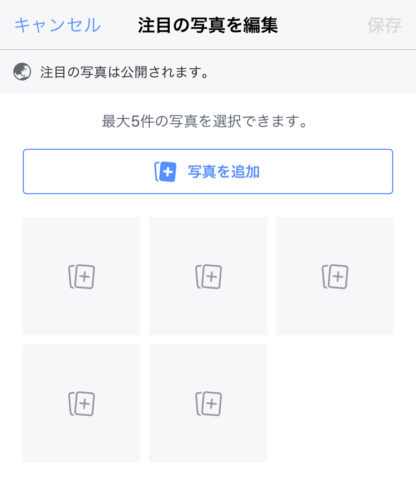
写真を追加
この画面になったら「写真を追加」をタップします。
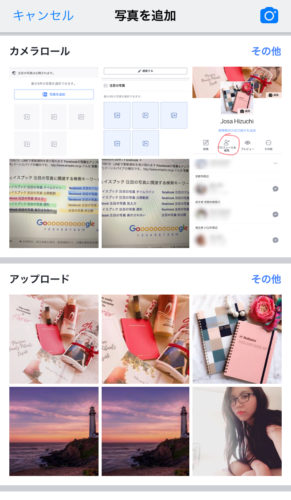
写真を選ぶ
スマホのカメラロールや、フェイスブックにアップした写真から載せたい写真を選びましょう。最大で5枚選べますよ。
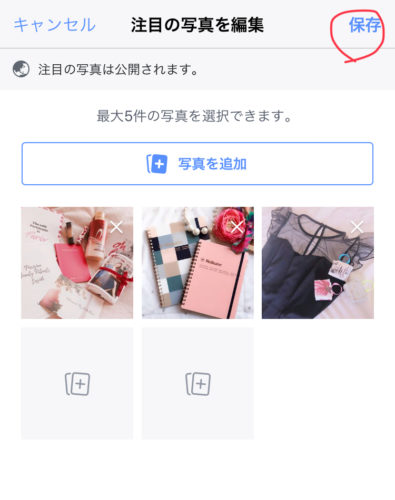
写真を選んだら「保存」をタップ
写真を選んだら、空のアイコンに写真が設定されます。最後に右上の「保存」をタップして保存しましょう。
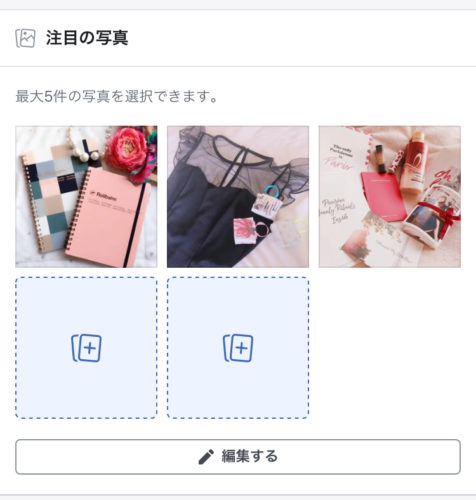
写真が設定されていることを確認
前の画面に戻るので、写真がきちんと設定されていることを確認しましょう。
ここで気になるのが写真の順番です。設定画面で選択した写真の順番と、保存した後の写真の順番が変わっていました。
好きな順番に入れ替えられるかと試してみましたが、順番を変える機能はなく、順番はランダムで変わったと思われます。
順番を入れ替えたいときは、写真を削除して設定し直すと良いでしょう。

×ボタンで削除
一度写真を設定すると右上の×ボタンが表示されます。そこをタップすれば削除できますよ。
ちなみにアップロードできる写真のサイズは、通常フェイスブックにアップロードする写真と同じサイズで大丈夫です。
通常のサイズは720、960、2048ピクセル。パソコンとスマホでは表示されるサイズが違いますが、大きいサイズの写真をアップロードしても自動的に最適なサイズに調整されます。
ただし200ピクセル以下の写真を投稿すると画質が悪くなったり、小さすぎてエラーで投稿に失敗する可能性も。綺麗な画質で表示させたいなら1000ピクセル前後が良いでしょう。
Facebookでの注目の写真の見え方
フェイスブックに設定した注目の写真は、実際にはプロフィールでどう見えているのでしょうか?
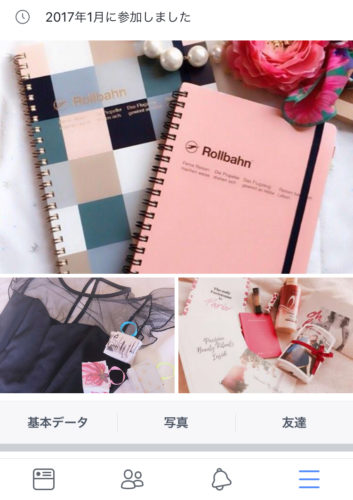
プロフィールでの見え方
自分のプロフィールページを確認してみると、名前と基本データの下にこのように写真が表示されています。枚数に合わせて自動的にサイズが調整されますよ。
プロフィールに固定で表示されているので、一番アピールしたい写真を選ぶことをおすすめします。
フェイスブックで注目の写真を追加してもタイムラインでの通知なし
フェイスブックでプロフィール写真や基本データを編集したとき、勝手にタイムラインに「プロフィール写真を編集しました」などと投稿されて、勝手に友達に通知されることを知っている人もいるでしょう。
「こっそりプロフィール写真を変えたいのに…」とこの機能について不満を持っている人も多いかと思います。
フェイスブックの注目の写真も編集すると勝手に通知されるかと思いきや、特に勝手にタイムラインに投稿されることはありませんでした。
なので、どちらにせよプロフィールに載るので友達がプロフィールをみれば気付きますが、こっそり編集しても友達にバレることはないでしょう。
Facebookの注目の写真の公開範囲!非表示(非公開)にはできない?
フェイスブックの基本データは大切な個人情報を含むため、公開範囲を決めることができます。友達にのみ公開して、その他のユーザーには公開しないように設定できるのです。
しかし、公開範囲を決められない個人情報もあります。それは名前と自己紹介、そして注目の写真です。
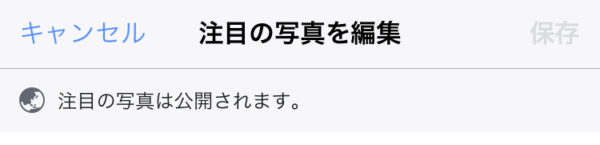
注目の写真は全ユーザーに公開
注目の写真の編集画面でも「注目の写真は公開されます」とハッキリ書かれています。横のアイコンが地球儀になっているので、友達のみではなくフェイスブック全ユーザーに公開されることを意味しているのです。
また、自分で非公開や非表示には設定できないので、注目の写真を設定するときには全ユーザーが見るということに注意しておきましょう。
もし全ユーザーには見せたくなくて、友達だけに見せたい写真があるときは、注目の写真ではなく普通の写真のアップロードやアルバムへの追加をおすすめします。
Facebookで注目の写真が表示されないときは
フェイスブックで注目の写真を設定したにもかかわら図、自分のプロフィールページに表示されないというトラブルも発生しているようです。
だいたいフェイスブックのエラーか、設定が反映されるまでの時間差が原因なので、次の対処法をとりましょう。
・一旦フェイスブックアプリを落として確認する
・フェイスブックを下に引っ張って画面をリフレッシュする
・時間を置いてから確認する
・ブラウザ版で設定できているか確認する
・アプリではなくブラウザ版から設定し直す
・フェイスブックアプリを最新版にアップデートする
・スマホを最新版にアップデートする
・安定したインターネット回線に繋ぎなおす
・フェイスブックアプリを一旦削除し、再度インストールし直す
上記の方法を試してもダメだった場合、ヘルプとサポートから「問題を報告」をするといいでしょう。
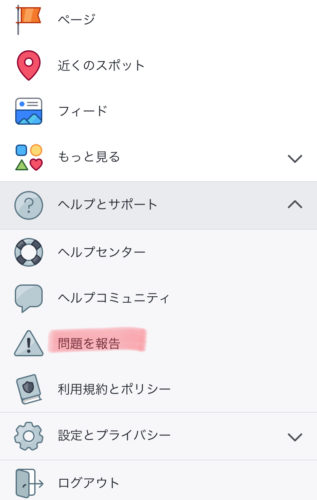
問題を報告する
問題を報告することでフェイスブック側が不具合に気付き、すぐに修正してくれるでしょう。
注目の写真を設定して、フェイスブックで自分をアピールしましょう!